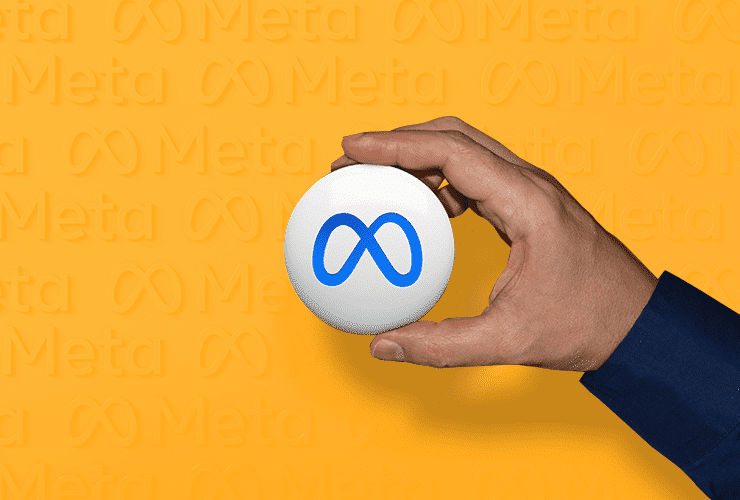В этой статье рассматривается подробное руководство по использованию Meta Business Suite. Мы объясним, что это такое, покажем, как создать учетную запись, и объясним, почему это полезно для вашего бизнеса.
Обзор
Ежегодно предприятия тратят почти 115 миллиардов долларов на рекламу на платформах Meta (ранее Facebook).
Почему? Это довольно просто; потому что это эффективно.
Meta предоставляет отличные инструменты для мониторинга и управления бизнес-аккаунтами.
У вас возникли проблемы с выполнением всех маркетинговых требований на Facebook и Instagram?
Не помните, чтобы ответить на комментарии или прямые сообщения?
Вы ловите себя на том, что сходите с ума, пытаясь отслеживать многочисленные вкладки для различных учетных записей и инструментов, таких как Менеджер рекламы?
Тогда вам обязательно понравится Meta Business Suite, ранее известный как Facebook Business Suite.
Это последняя функция, добавленная на платформу, и она предназначена для оптимизации трудоемких процессов, связанных с поддержанием профилей в социальных сетях, таких как Instagram и Meta для бизнеса.
Итак, с этим покончено, давайте займемся делами на сегодня.
Что такое Meta Business Suite и как он работает?
Meta Business Suite — это бесплатный инструмент, который позволяет вам управлять своими учетными записями Facebook и Instagram (включая рекламу!) с единой простой панели инструментов.
Вы можете управлять и администрировать все свои учетные записи через платформу, которая включает в себя множество инструментов, которые помогут вам управлять присутствием вашей компании в социальных сетях.
Что самое лучшее? Это абсолютно бесплатно и доступно как для мобильных устройств, так и для компьютеров.
Только на Facebook насчитывается почти 3 миллиарда активных пользователей в месяц, и этот инструмент является одним из наиболее эффективных способов увеличить охват в социальных сетях, узнаваемость бренда и продажи.
Простое связывание ваших учетных записей дает вам мгновенный доступ к обзорной панели ваших страниц Facebook и учетных записей Instagram.
Вы сможете сделать следующее:
- составить список дел по управлению уведомлениями
- Изучите данные о своей эффективности и росте аудитории.
- создавать новые сообщения или истории или просматривать последние
- создавать или управлять последними рекламными объявлениями
- просмотрите свой календарь контента для вдохновения
- общаться с личными сообщениями Facebook и Instagram и получать обратную связь
- проверить наличие обновлений Business Suite в Commerce Manager
Почему вы должны подписаться на Meta Business Manager?
Есть несколько ситуаций, в которых вам было бы полезно иметь учетную запись Meta Business Manager. Вот несколько причин, по которым вам следует создать учетную запись:
- Вы бренд-менеджер социальных сетей: Если вы менеджер социальных сетей или другой член маркетинговой команды компании, Meta Business Manager — это инструмент для вас. Несколько человек могут легко получить доступ и управлять вашими бизнес-страницами в Facebook или Instagram с помощью Business Manager.
- Вы создатель или владелец бизнеса: Бизнес-менеджер помогает вам организовать и управлять своим бизнесом, а также отделить ваш бренд от вашей личной учетной записи. Ваша аудитория не сможет увидеть вашу личную информацию Facebook; вместо этого они будут ассоциировать ваш бренд с информацией, которой вы решите поделиться, такой как ваше имя, рабочий адрес электронной почты, страницы и рекламные аккаунты.
- Вы управляете несколькими активами или учетными записями: Если вы управляете несколькими активами Facebook или Instagram для своего бизнеса, такими как страницы Facebook, рекламные аккаунты или приложения, наличие одной центральной платформы может помочь организовать все.
- Вы используете сторонних поставщиков: Нанимаете ли вы маркетинговую фирму или внештатного менеджера по социальным сетям, чтобы они помогали вам создавать, вести или управлять своими страницами или рекламой в Facebook? Meta Business Manager упрощает предоставление доступа членам внешней команды, гарантируя, что вы и ваша компания сохраните право собственности на все активы.
Facebook Business Manager и Meta Business Suite
До того, как стать Meta, Facebook предлагал как Facebook Business Suite, так и Facebook Business Manager. Оба варианта по-прежнему доступны в Meta.
Бизнес-менеджер — это серверный инструмент, который позволяет вам делиться или ограничивать доступ к своим бизнес-аккаунтам, назначая одну из шести различных «ролей» тем, у кого есть к ним доступ.
Интерфейсное управление в Business Suite включает в себя объединение уведомлений, планирование публикаций и управление почтовым ящиком.
Вам понравится Meta Business Suite, если вы привыкли к Facebook Business Manager! Это позволяет вам консолидировать и оптимизировать вашу деятельность в социальных сетях и мессенджерах Meta.
Использование аналитики Meta Business Suite
Meta Business Suite упрощает отслеживание учетных записей и кампаний вашей компании на платформах социальных сетей и мессенджеров Meta.
Вот некоторые идеи, предоставляемые Meta Business Suite, а также способы их использования:
- Расходы на рекламу: ваши расходы на рекламу можно отслеживать на всех мета-платформах. Вы можете корректировать свои расходы в зависимости от того, насколько хорошо вы работаете. Например, если вы тратите много денег на рекламу в Instagram, но из других источников видите, что они неэффективны, вы можете перенаправить свой бюджет на мета-платформы, где вы добились большего успеха.
- Вовлеченность: Meta Business Suite отображает органическое и усиленное взаимодействие с контентом. Вы можете увидеть, какой контент работает лучше всего, и использовать его для информирования будущих стратегий и контента в социальных сетях.
- Демографические данные аудитории. Вы можете просматривать данные о пользователях, которые взаимодействуют с вашим профилем и контентом с помощью Business Suite. Вы можете увидеть, откуда они, их другие интересы, их возраст и другую информацию. Вы можете использовать эти данные, чтобы продолжать создавать контент для своих существующих пользователей, или вы можете скорректировать свои стратегии, если ваш контент не доходит до нужных людей.
Как настроить Meta Business Manager за 9 шагов
Прежде чем создать учетную запись Meta Business Manager, вам следует знать несколько вещей:
Чтобы создать учетную запись Facebook Business Manager, у вас сначала должна быть личная учетная запись Facebook. Затем используйте личный кабинет для авторизации и подтверждения личности.
Учетных записей Business Manager может быть только две.
Теперь, когда эти шаги выполнены, давайте рассмотрим, как настроить учетную запись Meta Business Manager.
Шаг 1. Настройте учетную запись Business Manager
- Перейдите на сайт business.facebook.com. Вы можете использовать существующую учетную запись Facebook или Instagram или создать новую. Первый экран на business.facebook.com предлагает вам войти в систему через Facebook или Instagram и описывает, что позволит вам делать учетная запись Business Manager: управлять своими страницами, учетными записями и бизнес-активами; создавать и управлять объявлениями; и отслеживать свою производительность.
- Введите свой бизнес и имя учетной записи в Business Manager, чтобы создать бизнес-аккаунт. Чтобы подтвердить учетную запись, вы также должны ввести свое имя и рабочий адрес электронной почты. Чтобы создать учетную запись, нажмите «Отправить».
Когда вы создаете бизнес-аккаунт в Business Manager, вы должны ввести название своей компании и аккаунта, а также свое имя и рабочий адрес электронной почты.
- Проверьте свою электронную почту на наличие сообщения с темой «Подтвердите свой рабочий адрес электронной почты», а затем нажмите «Подтвердить сейчас» в сообщении.
- После того, как вы подтвердите свою учетную запись, введите информацию о своей компании. Эта информация включает официальное название, адрес, номер телефона и веб-сайт вашей компании.
Когда вы создаете бизнес в Business Manager, вы должны ввести следующую информацию: юридическое название компании, страну, адрес, рабочий номер телефона, веб-сайт и налоговый номер.
Шаг 2. Зарегистрируйте свою бизнес-страницу в Facebook.
На этом этапе у вас есть несколько вариантов. У вас есть возможность добавить существующую бизнес-страницу Facebook или создать новую. Вы можете запросить доступ к чужой странице Facebook, если вы управляете страницами Facebook для клиентов или других предприятий.
Это последнее различие имеет решающее значение. Хотя Business Manager можно использовать для управления страницами ваших клиентов в Facebook и рекламными аккаунтами, крайне важно использовать параметр «Запросить доступ», а не параметр «Добавить страницу». Когда вы добавите страницы и рекламные аккаунты своих клиентов в свой Бизнес-менеджер, они будут иметь ограниченный доступ к своим бизнес-ресурсам. Это почти наверняка приведет к конфликту в ваших деловых отношениях.
Мы предполагаем, что вы управляете своими собственными активами, а не действуете в качестве агентства для целей этого поста, поэтому мы не будем вдаваться в процесс запроса доступа. Однако помните об этом различии.
Если вы еще не создали бизнес-страницу Facebook, у нас есть учебник который проведет вас через весь процесс. Прочтите статью ниже, а затем вернитесь сюда, чтобы добавить свою страницу в Facebook Business Manager.
Читайте: Как создать бизнес-страницу в Facebook: лучшие практики и советы 2023 года
Чтобы добавить свою страницу Facebook в Facebook Business Manager, выполните следующие действия:
- Нажмите «Бизнес-активы» в меню «Бизнес-менеджер». Нажмите «Страницы», затем нажмите синюю кнопку «Добавить страницы».
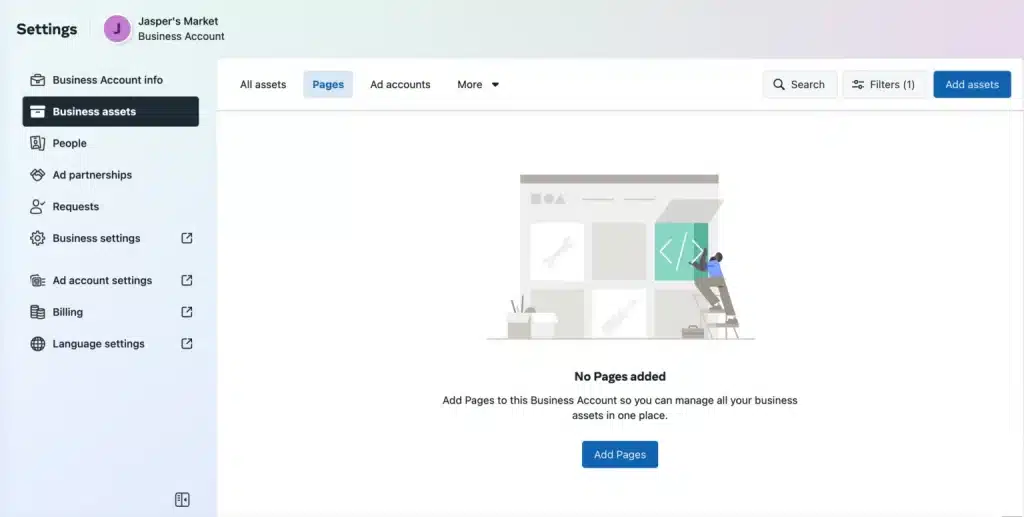
Когда вы находитесь на панели управления Business Manager и выбираете опцию Business Assets в меню слева, нажмите Add Pages в главном окне.
- После этого вам будет предложено несколько вариантов на выбор. У вас есть возможность создать новую Страницу Facebook, заявить права на существующую Страницу Facebook или запросить, чтобы Страницей Facebook поделились с вами.
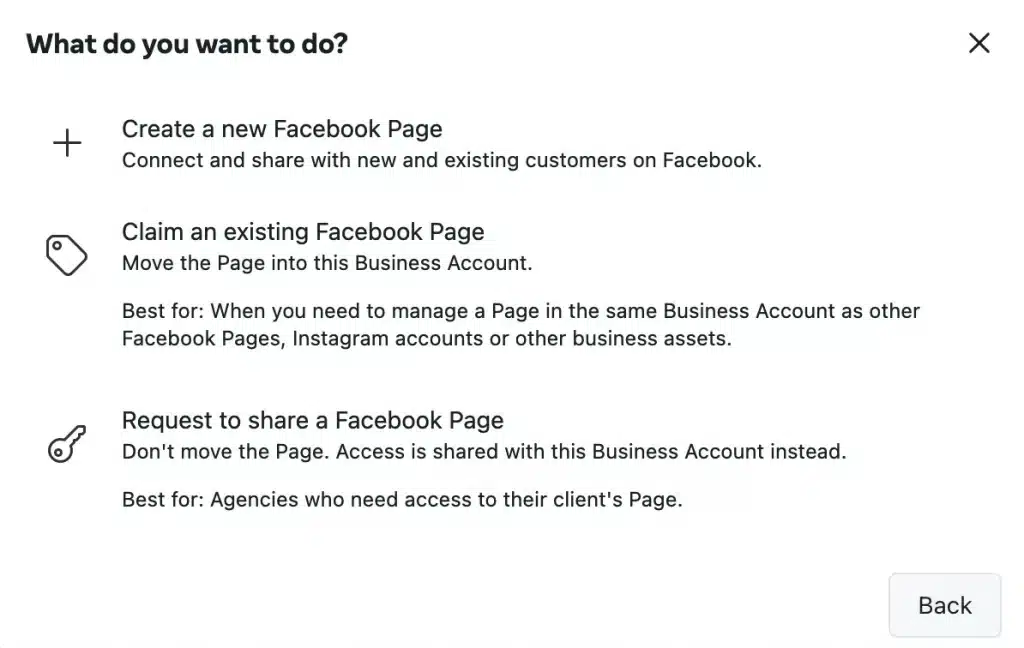
На этом экране в Facebook Business Manager у вас есть три варианта: создать новую страницу Facebook, заявить права на существующую страницу Facebook или запросить общий доступ к странице Facebook.
- После нажатия кнопки «Заявить права на существующую страницу Facebook» начните вводить название своей бизнес-страницы Facebook в текстовое поле. Название страницы вашей компании должно автоматически заполняться ниже, позволяя вам просто щелкнуть по нему. Если у вас есть доступ администратора к странице, которую вы хотите добавить, ваш запрос будет одобрен автоматически.
Вы можете выполнить поиск существующей страницы Facebook после того, как выбрали Заявить права на существующую страницу Facebook.
Шаг 3. Добавьте свой рекламный аккаунт (ы) Facebook
Обратите внимание, что если вы не добавите свою рекламную учетную запись в Facebook Business Manager, вы не сможете ее удалить, поэтому важно добавлять только те учетные записи, которые принадлежат вам. Вместо этого нажмите «Запросить доступ», чтобы получить доступ к учетной записи клиента.
Если вы уже используете рекламу Facebook, вы можете подключить существующую рекламную учетную запись, выполнив следующие действия:
- Нажмите «Добавить рекламный аккаунт» на панели управления «Бизнес-менеджер».
- Нажмите Добавить рекламный аккаунт еще раз.
- Наконец, введите идентификатор рекламного аккаунта (находится в Ads Manager).
Если у вас еще нет рекламной учетной записи Facebook, ее добавление аналогично добавлению Страницы.
- Выберите «Бизнес-активы» в меню «Бизнес-менеджер». Оказавшись там, нажмите синюю кнопку «Добавить активы» в правом верхнем углу.
- Будет несколько вариантов выпадающего меню на выбор. Выберите «Реклама», затем «Рекламный аккаунт».
- Выберите «Создать новый рекламный аккаунт» и введите информацию для нового рекламного аккаунта. Эта информация включает имя вашего рекламного аккаунта, ваш часовой пояс и валюту, в которой вы будете платить за свои объявления.
Шаг 4. Добавьте людей, которые помогут вам в управлении активами Facebook.
Следить за своим маркетингом на Facebook может быть сложной задачей, и вы, возможно, не захотите решать ее в одиночку. Вы можете добавить членов команды в Business Manager, чтобы большая группа людей работала над вашей бизнес-страницей в Facebook и рекламными кампаниями.
Обратите внимание на доступные параметры доступа, прежде чем добавлять людей в свою учетную запись.
Facebook предоставляет три разных уровня доступа:
- Полный контроль: эта роль, ранее известная как «бизнес-администратор», имеет полный контроль над настройками учетной записи, бизнес-активами, инструментами и людьми. Учетные записи с полным контролем также могут быть удалены. Эта должность идеально подходит для владельцев бизнеса.
- Частичный доступ. Люди с частичным доступом могут работать только с назначенными им задачами и бизнес-активами, что делает их идеальными для членов маркетинговой команды или внешних поставщиков.
- Расширенные параметры: добавление этого параметра к роли позволяет людям работать над назначенными задачами в дополнение к полному или частичному контролю, который у них есть. Эта должность предназначена для лиц, которым может потребоваться доступ к финансовой информации (ранее должности финансового редактора или финансового аналитика).
Читайте также: FACEBOOK MARKETPLACE: товары для продажи, мошенничество и способы продажи
Вот как настроить команду после того, как вы определили, какие роли доступны.
- Выберите «Люди» в меню «Бизнес-менеджер». Оказавшись там, нажмите синюю кнопку «Добавить людей» в правом верхнем углу.
- Введите рабочий адрес электронной почты члена команды, которого нужно добавить. Это могут быть сотрудники, фрилансеры или деловые партнеры. На этом этапе вы специально добавляете отдельных лиц, а не агентство или другую компанию (вы можете сделать это на следующем этапе).
- Затем выберите уровень доступа, который вы хотите им предоставить. Вы можете предоставить этим лицам базовый доступ к учетной записи (выберите «Частичный доступ») или полный доступ к учетной записи (выберите «Полный доступ»).
Пожалуйста, имейте в виду, что Facebook рекомендует ограничить полный контроль несколькими людьми.
На следующем этапе вы можете стать более конкретным. Не забудьте включить людей, у которых есть рабочие адреса электронной почты. Затем нажмите кнопку Далее.
После того, как вы решили, кого хотите пригласить в свою учетную запись Business Manager, вы можете выбрать уровень доступа, который хотите им предоставить. По умолчанию используется частичный/базовый доступ.
- Затем решите, к каким бизнес-активам вы хотите, чтобы этот человек имел доступ. В раскрывающемся меню будут показаны все страницы вашей компании в Facebook и аккаунты в Instagram.
Это меню в Facebook Business Manager позволяет вам выбрать, к каким бизнес-активам вы хотите предоставить доступ.
У вас будет возможность просмотреть приглашение перед его отправкой, и они смогут его подтвердить. Когда вы закончите, вы можете расширить свою команду, если это необходимо.
Следует отметить, что с рекламным аккаунтом Facebook может быть связано до 25 человек. Затем, чтобы добавить больше членов команды, вам нужно будет удалить некоторых.
Читайте также: FACEBOOK CREATOR STUDIO: право на участие и что вы должны знать
Если кто-то с доступом покинет вашу компанию или изменит роль, вы можете отозвать его доступ. Вот как это делается:
- Людей можно найти в левом меню панели управления Business Manager.
- Нажмите на имя соответствующего человека. Нажмите на три точки в правом углу, чтобы изменить роль человека или удалить его из вашей команды.
- Выберите, следует ли изменить информацию об их учетной записи, изменить их бизнес-разрешения или удалить их из бизнес-аккаунта.
Шаг 5. Свяжитесь со своими деловыми партнерами или рекламным агентством.
Если вы только начинаете работать с рекламой в Facebook, это может не относиться к вам, но вы всегда можете вернуться к этому позже.
- Нажмите на панели инструментов Business Manager.
- Нажмите «Партнеры» в меню слева. Добавьте нового партнера для обмена активами.
В Business Manager меню «Партнеры» предлагает два варианта: добавить партнера для обмена активами или добавить партнера для запроса активов.
- У вашего партнера должен быть существующий идентификатор Business Manager, который вы должны запросить. Они могут найти его в разделе «Настройки бизнеса»> «Информация о бизнесе» в своем бизнес-менеджере. Введите идентификатор и нажмите кнопку «Добавить».
Недавно добавленный бизнес может управлять разрешениями для отдельных лиц в своих командах через свою учетную запись Facebook Business Manager. Это означает, что вам не нужно беспокоиться о назначении и управлении разрешениями для всех отдельных людей, которые обслуживают вашу учетную запись в вашем агентстве или компании-партнере; только партнерская компания должна сделать это.
Шаг 6: подключите свою учетную запись Instagram
Теперь вы можете подключить свою учетную запись Instagram к Meta Business Manager после того, как настроите свои активы Facebook.
- Нажмите «Бизнес-настройки» на панели управления «Бизнес-менеджер».
- Нажмите «Аккаунты Instagram» в левом столбце, затем «Добавить». Введите данные для входа в Instagram во всплывающем окне и нажмите «Войти», чтобы подключить свою учетную запись.
Вид панели управления Meta Business Manager с выбранным пунктом «Учетные записи Instagram» в меню слева. Судя по главному окну, с этой учетной записью еще не связаны никакие учетные записи Instagram.
Шаг 7. Настройте пиксели Facebook
Что такое пиксель Facebook? Проще говоря, это небольшой фрагмент кода, сгенерированный Facebook для вас. Когда вы встраиваете этот код на свой веб-сайт, вы получаете доступ к данным, которые позволяют отслеживать конверсии, оптимизировать рекламу в Facebook, создавать целевую аудиторию для ваших объявлений и осуществлять ремаркетинг для потенциальных клиентов.
Даже если вы не готовы запустить свою первую рекламную кампанию, рекомендуем сразу настроить пиксель Facebook. Когда вы будете готовы начать рекламу, информация, которую она предоставляет, будет иметь неоценимое значение.
Наше подробное руководство по использованию пикселей Facebook — отличный ресурс, который расскажет вам обо всем, что вам нужно знать о том, как максимально эффективно использовать информацию, которую может предоставить пиксель Facebook. А пока давайте настроим ваш пиксель из Meta Business Manager.
- Нажмите «Бизнес-настройки» на панели управления «Бизнес-менеджер».
- Разверните меню «Источники данных» в левом столбце и выберите «Пиксели», затем «Добавить».
Пиксели можно найти в меню «Источники данных» на панели инструментов Business Manager.
- Введите имя для вашего пикселя (до 50 символов). Введите свой веб-сайт, чтобы Facebook мог дать лучшие рекомендации по настройке вашего пикселя, затем нажмите «Продолжить». Когда вы нажимаете «Продолжить», вы соглашаетесь с условиями и положениями Pixel, с которыми вам следует ознакомиться, прежде чем продолжить.
- Настройте Pixel Now, нажав кнопку.
- Чтобы настроить пиксель на своем веб-сайте и начать сбор данных, следуйте подробным инструкциям в нашем руководстве по пикселям Facebook.
С вашей учетной записью Meta Business Manager вы можете создать до 100 пикселей.
Шаг 8. Повысьте безопасность своей учетной записи.
Одним из преимуществ использования Meta Business Manager является то, что он обеспечивает дополнительную безопасность для всех активов вашей компании.
- Нажмите «Бизнес-настройки» на панели управления «Бизнес-менеджер».
- Выберите Центр безопасности в меню слева.
Вы можете выбрать обязательные параметры безопасности в Meta Business Manager. На этом экране вы можете потребовать двухфакторную аутентификацию от администраторов вашей страницы.
- Настройте двухфакторную аутентификацию. Установка его на «требуется для всех» обеспечивает максимальную безопасность.
Пришло время запустить вашу первую рекламу на Facebook, теперь, когда ваша учетная запись настроена и ваши пиксели на месте.
Шаг 9: Разместите свою первую рекламу
У нас есть подробное руководство, объясняющее стратегию и особенности, которые вам необходимо знать, чтобы создавать привлекательную и эффективную рекламу на Facebook. Итак, мы просто проведем вас через шаги, необходимые для запуска рекламы в Business Manager.
- В левом столбце панели управления Business Manager нажмите «Объявления».
- Это приведет вас к панели управления рекламой, где вы сможете просмотреть сводку показателей из последних объявлений. Нажмите синюю кнопку «Создать объявление» в правом верхнем углу, чтобы начать новое объявление.
- Выберите цель, целевую аудиторию, бюджет и сроки, а также конкретные типы объявлений и места размещения. С помощью автоматизированной рекламы вы также можете продвигать существующий контент или получать персональные рекомендации. Чтобы не пропустить ни одного шага, следуйте нашим пошаговым инструкциям по размещению рекламы на Facebook.
Статьи по теме
- FACEBOOK SUBSIDIARIES: список компаний, принадлежащих Meta
- Логотип Facebook: что вдохновило логотип? (Подробная история и эволюция)
- Лучшее программное обеспечение для управления инвестициями в 2023 году: особенности и обзоры
- ОРГАНИЧЕСКИЙ ТРАФИК: определение, примеры, как его увеличить и отличия
- Meta Logo: лучшие практики ребрендинга для любого бизнеса